

|
|
|
|
|
|
| 手机教程简介: iphone5怎么设置彩信 |
|
有些新拿到机器的疯友由于刚开始接触iPhone,对iPhone并不是非常熟悉,甚至连收发彩信和上都不找不到地方设置。这里给大家总结了互联网上的各种教程,此手机教程由软件自学网首发,进行相关的汇总,同时也感谢提供方法的疯友们。 一、收发彩信设置 1、在菜单里,选择“设置”  2、在设置界面下选择“通用”  3、在通用菜单里选择“网络” 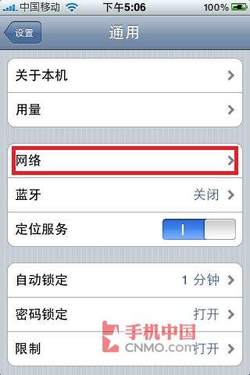 4、在网络菜单里选择“蜂窝数据网”有些叫做“EDGE”,虽然名字不一样,但是大同小异。 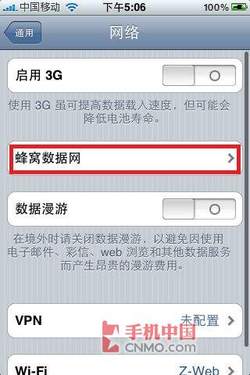 5、找到彩信的项,讲彩信的数据填写全。 这里注意,网址里面的“.”千万别写成句号。 这里的容量是指最大彩信包的容量。有人说可以不写,我建议你写个吧,还能避免发送超大彩信包,月底账单吓唬自己。不过现在最新的固件等都只有APN、用户名和密码三项。 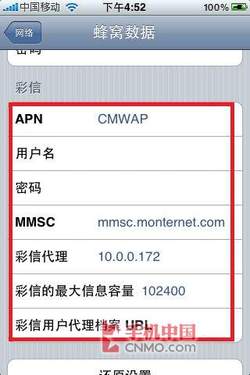 6、到第六步应该是彩信设置完成了。但是仍然是发不了彩信的,为什么呢?因为要重启手机短信程序:Mobile sms。 一般通过以下两种方式: 一个是利用飞行模式就是下面那图,点一次开关,稍等,看手机、短信、网络等功能都关闭以后再点一次开关,关闭飞行模式。这样就完成了程序的软重启。这么做的好处是不完美越狱的机器不用重新启动整个手机。 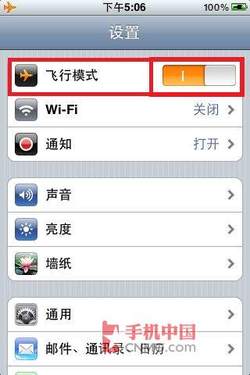 另一个,就是点手机的电源开关,关机再开,看机友自己的选择。 7、重启以后,还是在设置里,拉到最下面,可以看到“短信”选项。进去以后找到短信开关,打开就OK了。  二、cmwap上网教程 这里给大家介绍的通过cmwap是标准的设置方式,不用修改手机里的文件,这样很适合一些刚接触iPhone的疯友。 ①首先去官网下载 iPhone 配置实用工具 程序下载地址:(点击下载) ②然后下载这里为你准备好的配置文件:(点击下载) 设置方法: 安装官方配置实用工具,双击附件的配置文件将其导入配置工具,将需配置cmwap的iPhone连接上,点左边设备里面你的手机,点击右边的"配置描述文件"标签下的"中国移动cmwap上网配置"右边的"安装"按钮,iPhone上就会有一个新的画面跳出,在 iPhone上点击安装后出现的画面里面的"安装" 即可。 经本人验证,原来修改文件的方式最明显的不能用Safari浏览网站的问题也没有了,Cydia也可以用cmwap更新了,都可以,很便利。 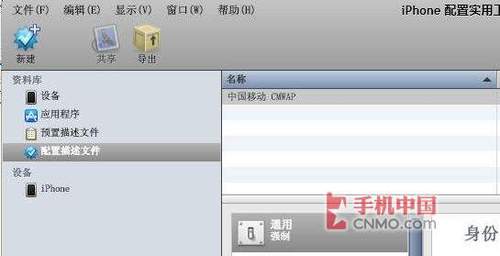 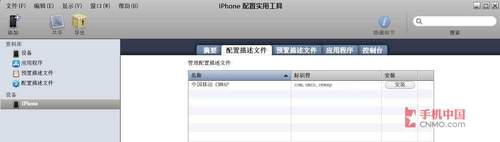 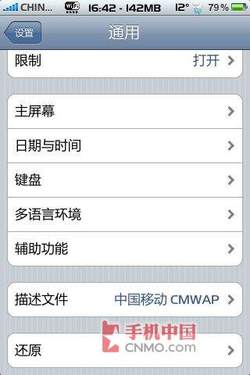 三、用cmnet上网 设置很简单: 进入设置-常规设置-网络-EDGE 然后在APN输入移动的接入点cmnet,Username和Password都留空就可以了。 另外,iPhone上网时Wi-Fi优先于GPRS,所以只要有Wi-Fi接入点的地方都会优先使用Wi-Fi,只有当Wi-Fi不可用(或者没有启用)才选择GPRS方式。 小编点评:以上教程适用于所有iPhone,一直以来,不断有机友反应,即使APN、用户名和密码设置过,依然连接不上网,被迫恢复默认设置N次,依然不行。那么就按照上面的cmwap设置教程即可,尤其是使用神州行等手机卡的机友。 |
|
|
|
|